Восстановление База данных Azure для PostgreSQL на определенный момент времени — гибкий экземпляр сервера
Область применения: гибкий сервер Базы данных Azure для PostgreSQL
гибкий сервер Базы данных Azure для PostgreSQL
В этой статье приведена пошаговая процедура использования портал Azure для выполнения восстановления на определенный момент времени в База данных Azure для PostgreSQL гибком сервере с помощью резервных копий. Эту процедуру можно выполнить до последней точки восстановления или пользовательской точки восстановления в течение срока хранения.
Необходимые компоненты
Чтобы выполнить это руководство, вам потребуется База данных Azure для PostgreSQL гибкий экземпляр сервера. Процедура также применима для База данных Azure для PostgreSQL гибкого экземпляра сервера, настроенного с избыточностью зоны.
Восстановление до последней точки восстановления
Выполните следующие действия, чтобы восстановить База данных Azure для PostgreSQL гибкий экземпляр сервера до последней точки восстановления с помощью существующей резервной копии:
В портал Azure выберите гибкий экземпляр сервера База данных Azure для PostgreSQL, из которого требуется восстановить резервную копию.
Выберите "Обзор" в левой области и нажмите кнопку "Восстановить".

В разделе "Исходные сведения" выберите последнюю точку восстановления (сейчас).
В разделе "Сведения о сервере" укажите имя сервера. Для зоны доступности можно при необходимости выбрать зону доступности для восстановления.

Нажмите ОК. Уведомление показывает, что операция восстановления запущена.
Восстановление до настраиваемой точки восстановления
Выполните следующие действия, чтобы восстановить База данных Azure для PostgreSQL гибкий экземпляр сервера в настраиваемую точку восстановления с помощью существующей резервной копии:
В портал Azure выберите гибкий экземпляр сервера База данных Azure для PostgreSQL, из которого требуется восстановить резервную копию.
Выберите "Обзор" в левой области и нажмите кнопку "Восстановить".

В разделе "Исходные сведения" выберите пользовательскую точку восстановления.
В разделе "Сведения о сервере" укажите имя сервера. Для зоны доступности можно при необходимости выбрать зону доступности для восстановления.
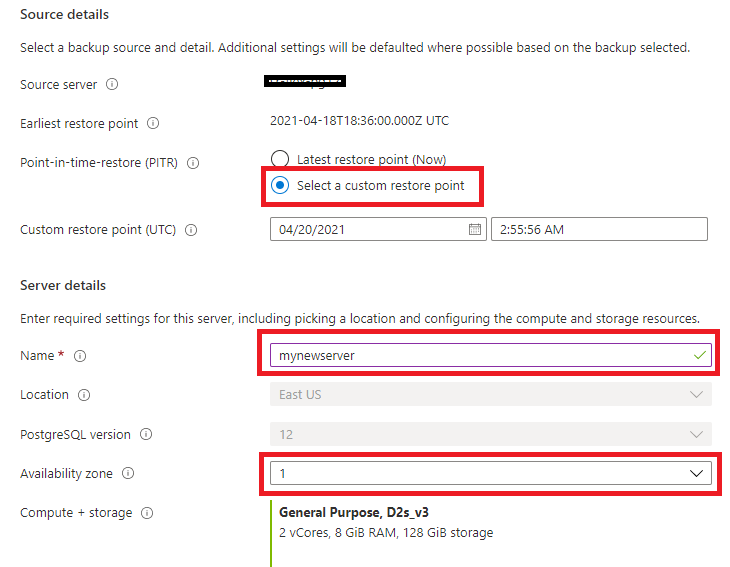
Нажмите ОК. Уведомление показывает, что операция восстановления запущена.
Восстановление с помощью быстрого восстановления
Выполните следующие действия, чтобы восстановить гибкий сервер с помощью параметра быстрого восстановления:
В портал Azure выберите гибкий сервер, из которого требуется восстановить резервную копию.
Выберите "Обзор" в левой области и нажмите кнопку "Восстановить".

В разделе "Исходные сведения" выберите пункт "Точка быстрого восстановления" (восстановление с использованием только полной резервной копии). Для точки быстрого восстановления (UTC) выберите полную резервную копию.
В разделе "Сведения о сервере" укажите имя сервера. Для зоны доступности можно при необходимости выбрать зону доступности для восстановления.

Нажмите ОК. Уведомление показывает, что операция восстановления запущена.
Выполнение геовосстановление
Если на исходном сервере настроено геоизбыточное резервное копирование, можно восстановить серверы в парном регионе.
Примечание.
В первый раз, когда вы выполняете геовосстановление, подождите по крайней мере один час после создания исходного сервера.
В портал Azure выберите База данных Azure для PostgreSQL гибкий экземпляр сервера, из которого требуется геовосстановление резервной копии.
Выберите "Обзор" в левой области и нажмите кнопку "Восстановить".
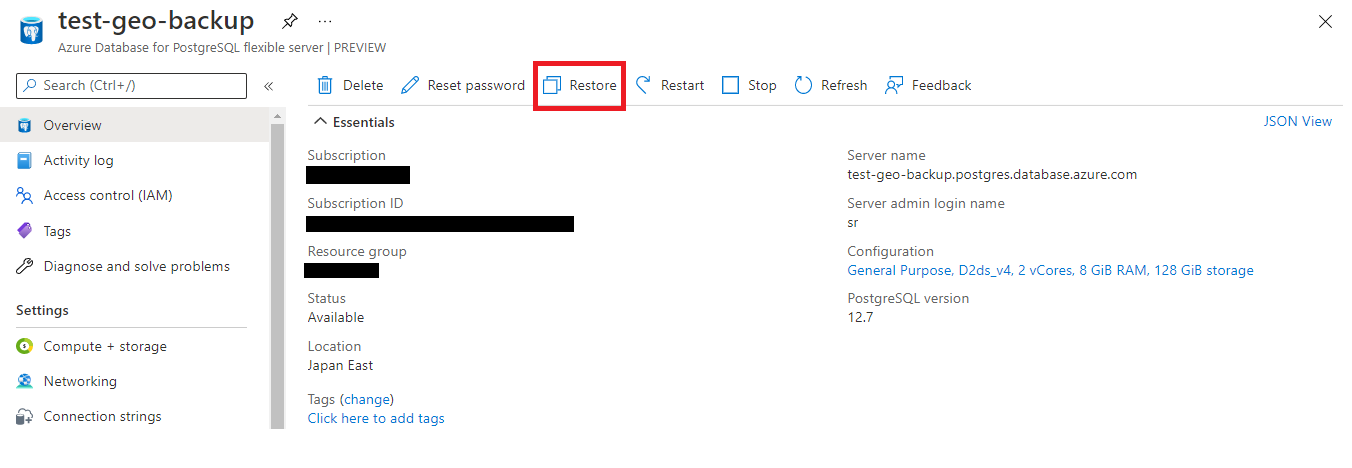
В разделе "Исходные сведения" для геоизбыточного восстановления (предварительная версия) выберите "Восстановить в парном регионе" проверка box.

В разделе "Сведения о сервере" предварительно выбран регион и версия базы данных. Сервер будет восстановлен до последних доступных данных в парной области. Для зоны доступности можно при необходимости выбрать зону доступности для восстановления.
Нажмите ОК. Уведомление показывает, что операция восстановления запущена.
По умолчанию резервные копии восстановленного сервера настраиваются с геоизбыточным резервным копированием. Если вы не хотите геоизбыточное резервное копирование, можно выбрать "Настроить сервер", а затем очистить папку "Восстановить в парном регионе" проверка box.
Если исходный сервер настроен с частным доступом, вы можете восстановить только другую виртуальную сеть в удаленном регионе. Вы можете выбрать существующую виртуальную сеть или создать новую виртуальную сеть и восстановить сервер в этой сети.
Следующие шаги
- Ознакомьтесь с дополнительными сведениями о непрерывности бизнес-процессов.
- Ознакомьтесь с дополнительными сведениями о высоком уровне доступности с избыточностью между зонами.
- Ознакомьтесь с дополнительными сведениями о резервном копировании и восстановлении.